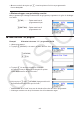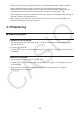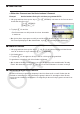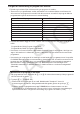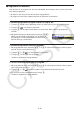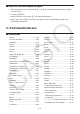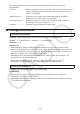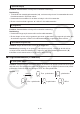User Manual
Table Of Contents
- Innehåll
- Komma igång — Läs det här först!
- Kapitel 1 Grundläggande funktioner
- Kapitel 2 Manuella beräkningar
- 1. Grundläggande beräkningar
- 2. Specialfunktioner
- 3. Ange vinkelenhet och visningsformat
- 4. Funktionsberäkningar
- 5. Numeriska beräkningar
- 6. Beräkningar med komplexa tal
- 7. Beräkningar med binär, oktal, decimal och hexadecimal heltalsaritmetik
- 8. Matrisberäkningar
- 9. Vektorberäkningar
- 10. Beräkning av meterkonvertering
- Kapitel 3 Listfunktionen
- Kapitel 4 Ekvationer
- Kapitel 5 Grafritning
- 1. Exempelgrafer
- 2. Kontrollera vad som visas på en grafskärm
- 3. Rita en graf
- 4. Spara och hämta grafskärminnehåll
- 5. Rita två grafer på samma skärm
- 6. Manuella grafer
- 7. Använda tabeller
- 8. Modifiera en graf
- 9. Dynamiska grafer
- 10. Grafer och rekursionsformler
- 11. Rita en graf över ett kägelsnitt
- 12. Rita punkter, linjer och text på grafskärmen (Sketch)
- 13. Funktionsanalys
- Kapitel 6 Statistikgrafer och beräkningar
- 1. Innan du utför statistikberäkningar
- 2. Beräkna och rita graf för statistiska data för en variabel
- 3. Beräkna och rita statistisk data för variabelpar (kurvpassning)
- 4. Utföra statstikberäkningar
- 5. Tester
- 6. Konfidensintervall
- 7. Fördelning
- 8. Inmatnings- och utmatningstermer för test, konfidensintervall och fördelning
- 9. Statistikformel
- Kapitel 7 Ekonomiska beräkningar
- Kapitel 8 Programmering
- 1. Grundläggande programmering
- 2. Funktionstangenter i läget Program
- 3. Redigera programinnehåll
- 4. Filhantering
- 5. Kommandoreferens
- 6. Använda räknarfunktioner i program
- 7. Kommandon i läget Program
- 8. Särskilda kommandon för CASIO-räknare för funktionsvärden <=> textkonverteringstabell
- 9. Programbibliotek
- Kapitel 9 Kalkylblad
- Kapitel 10 eActivity
- Kapitel 11 Minneshanterare
- Kapitel 12 Systemhanterare
- Kapitel 13 Datakommunikation
- Kapitel 14 Geometri
- Kapitel 15 Picture Plot
- Kapitel 16 3D-graffunktion
- Kapitel 17 Python (endast fx-CG50, fx-CG50 AU)
- Kapitel 18 Fördelning (endast fx-CG50, fx-CG50 AU)
- Funktionstangenter i läget Bilaga
- Examinationslägen
- E-CON4 Application (English)
- 1. E-CON4 Mode Overview
- 2. Sampling Screen
- 3. Auto Sensor Detection (CLAB Only)
- 4. Selecting a Sensor
- 5. Configuring the Sampling Setup
- 6. Performing Auto Sensor Calibration and Zero Adjustment
- 7. Using a Custom Probe
- 8. Using Setup Memory
- 9. Starting a Sampling Operation
- 10. Using Sample Data Memory
- 11. Using the Graph Analysis Tools to Graph Data
- 12. Graph Analysis Tool Graph Screen Operations
- 13. Calling E-CON4 Functions from an eActivity
8-9
Viktigt!
Ett lösenordsskyddat program kan inte konverteras till en textfil. Om du vill konvertera en
lösenordsskyddad fil använder du proceduren i ”Ta bort lösenordsskydd från ett program”
(sida 8-10) för att ta bort lösenordet och sedan konvertera filen.
u Automatisk konvertering av textfiler till program
När du avbryter USB-anslutningen mellan räknaren och datorn kommer alla textfiler som
överfördes från datorn till lagringsminnet\@MainMem\PROGRAM\ under anslutningen att
konverteras automatiskt till program och sparas i räknarens huvudminne.
Mer information finns i ”Överföra data mellan räknaren och en persondator” (sida 13-5).
u Konvertera en textfil till ett program
Viktigt!
Med hjälp av proceduren nedan för att konvertera en textfil till ett program skapas ett program
som sparas med ett namn som är detsamma som den ursprungliga filen, med undantag
för vissa speciella tecken. Information om undantag av speciella tecken finns i ”Regler för
konvertering av program och textfiler” (sida 8-8).
Om det redan finns ett program i minnet med samma namn som programmet som skapats
under konverteringen kommer det befintliga programmet att skrivas över automatiskt av det
nya programmet. Om du inte vill att det befintliga programmet ska skrivas över använder du
programlistan för att ändra namnet innan du utför den här proceduren.
1. Kopiera den textfil du vill konvertera till ett program till rotkatalogen i räknarens
lagringsminne.
• Information om hur man kopierar filer från en dator eller en annan räknare till den här
räknarens lagringsminne finns i ”Kapitel 13 Datakommunikation”.
2. Öppna läget Program i huvudmenyn.
3. I programlistan trycker du på 6( g) 4(LOAD).
• Då visas en lista med mappar och textfiler som redan finns i lagringsminnets rotkatalog.
4. Använd f och c för att flytta markeringen till den fil du vill konvertera och tryck sedan på
1(OPEN).